一般笔记本或者耳麦中都会内置有麦克风,大家最常用的就是使用麦克风与朋友语音聊天或者QQ视频说话等。但有的时候,我们不希望对方听到我们这边的声音该怎么办呢?通常这种情况,我们可以采取禁用电脑上的麦克风即可解决问题。接下来我们以Win7系统为例,教你怎么禁用麦克风,适合新手阅读,高手请飘过。

怎么禁用麦克风?
1、首先在电脑桌面右下角任务栏上的声音图标上右键,然后选择“录音设备”如下图:
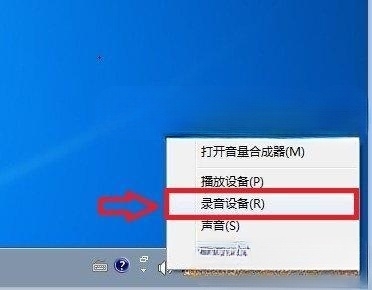
2、之后在弹出的声音属性对话框,将鼠标放在“麦克风”上右键选择“禁用”即可,如下图:
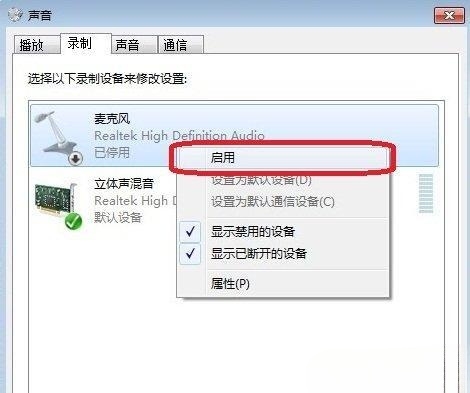
3、这样我们就简单禁用了录音设备麦克风了,不影响声卡,依然可以正常播放音乐,只是不能再录音以及语音说话了,如果要恢复怎么办呢?方法很简单,同样进入上面的界面,再麦克风上右键选择“启用”即可,如下图:
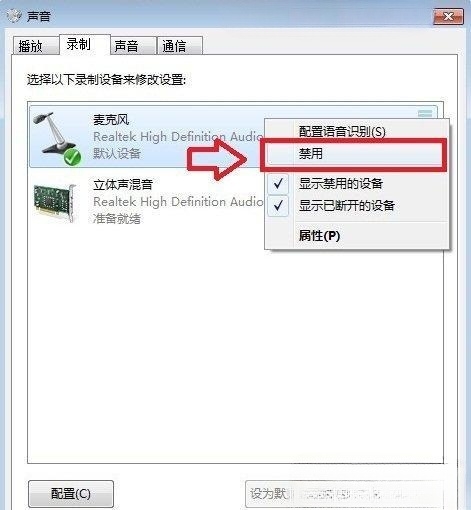
关于怎么禁用麦克风是不是很简单呢,简单几步,轻松搞定,并不需去禁用整个声卡设备,导致电脑既不可以录音,也会没声音,只要单独禁用麦克风设备即可。